¿Extrañas la barra de tareas transparente que tenías en Windows 10? Si el truco que debía realizarse en dicha versión del sistema operativo de Microsoft para ordenadores no te ha funcionado en Windows 11, ¡no desesperes! Y es que un desarrollador ha creado una app que permite aplicar este efecto de forma simple, rápida y gratuita.
Siguiendo todos los pasos que vamos a mostrarte aquí, podrás poner la barra de tareas transparente en Windows 11. Así mismo, y a diferencia de otras opciones de personalización, no necesitarás activar Windows 11, pues este cambio solo se efectúa desde la app que deberás descargar e instalar en tu PC.
¿Cómo poner la barra de tareas transparente en Windows 11?
Antes de que te dejemos el respectivo tutorial, debemos aclarar que el mismo funciona en todas las versiones de Windows 11 que han salido al mercado. Eso sí, deberás instalar todas las actualizaciones para evitar problemas al momento de transparentar la barra de tareas del sistema operativo de Microsoft.
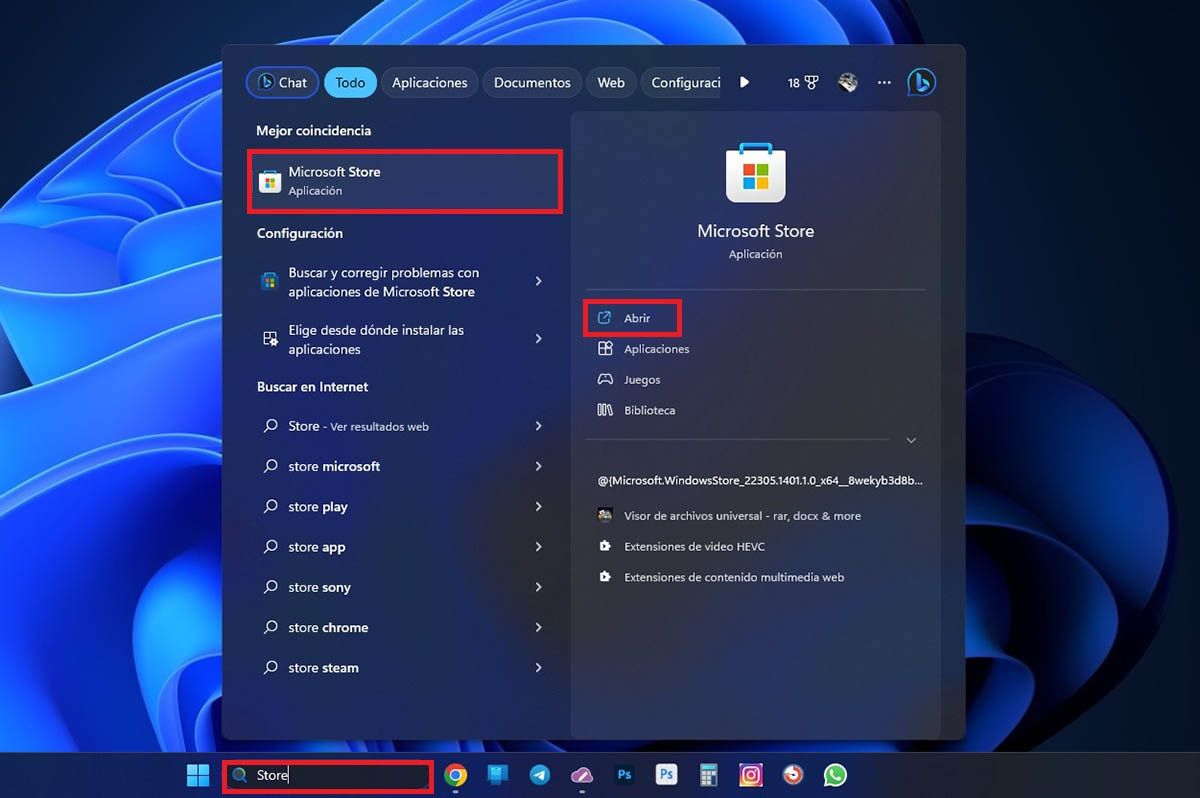
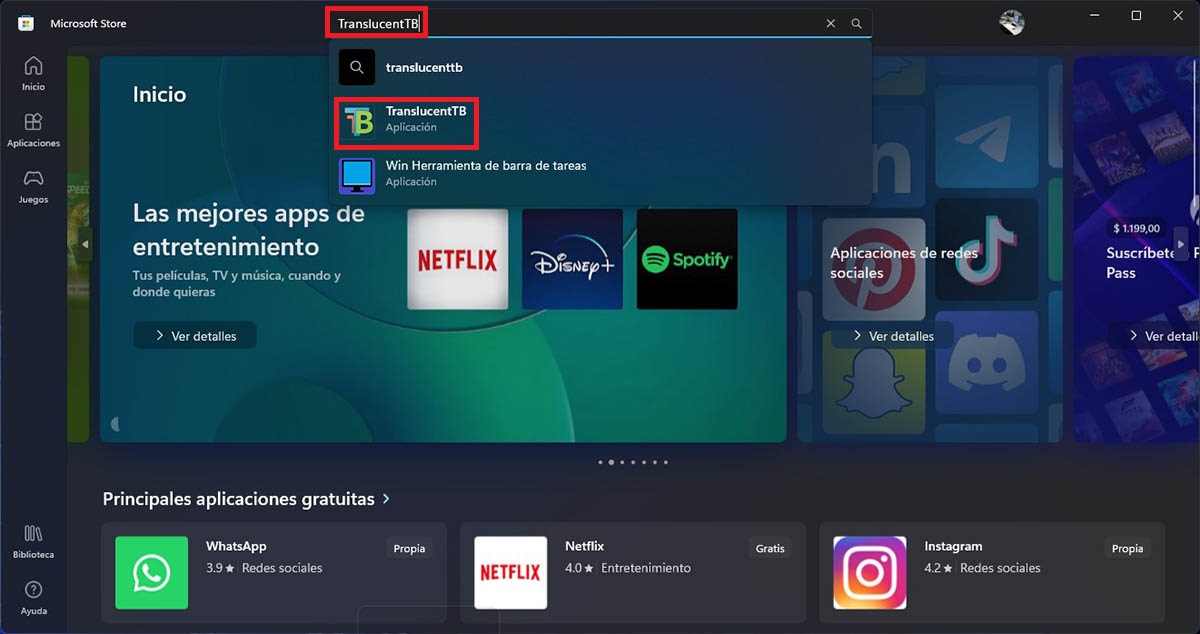
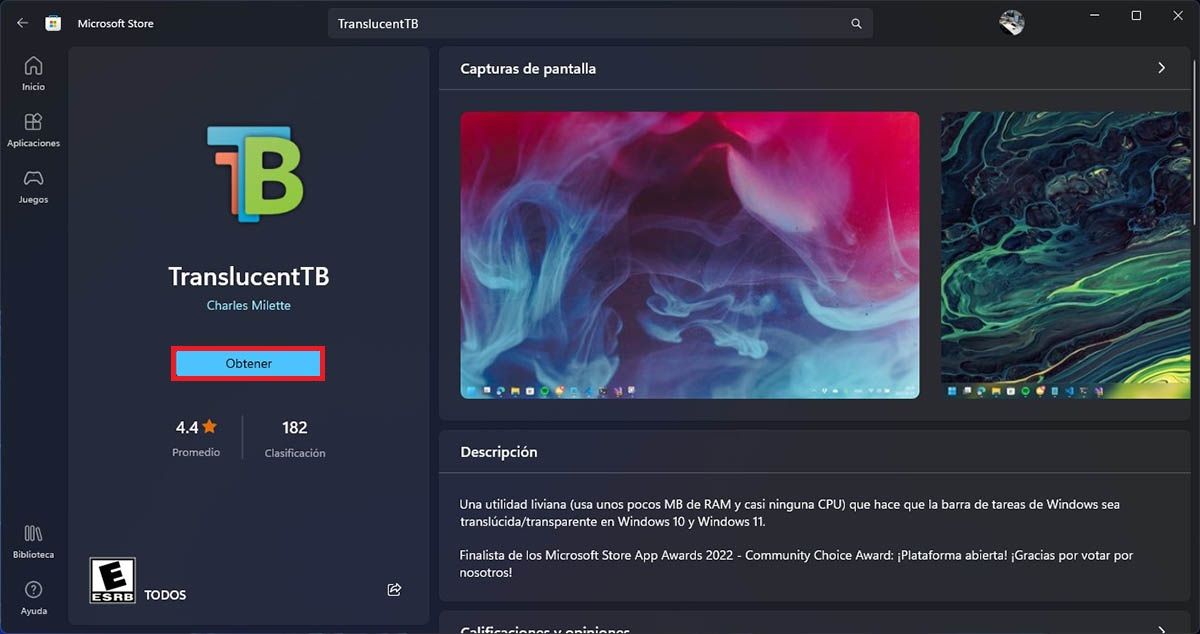
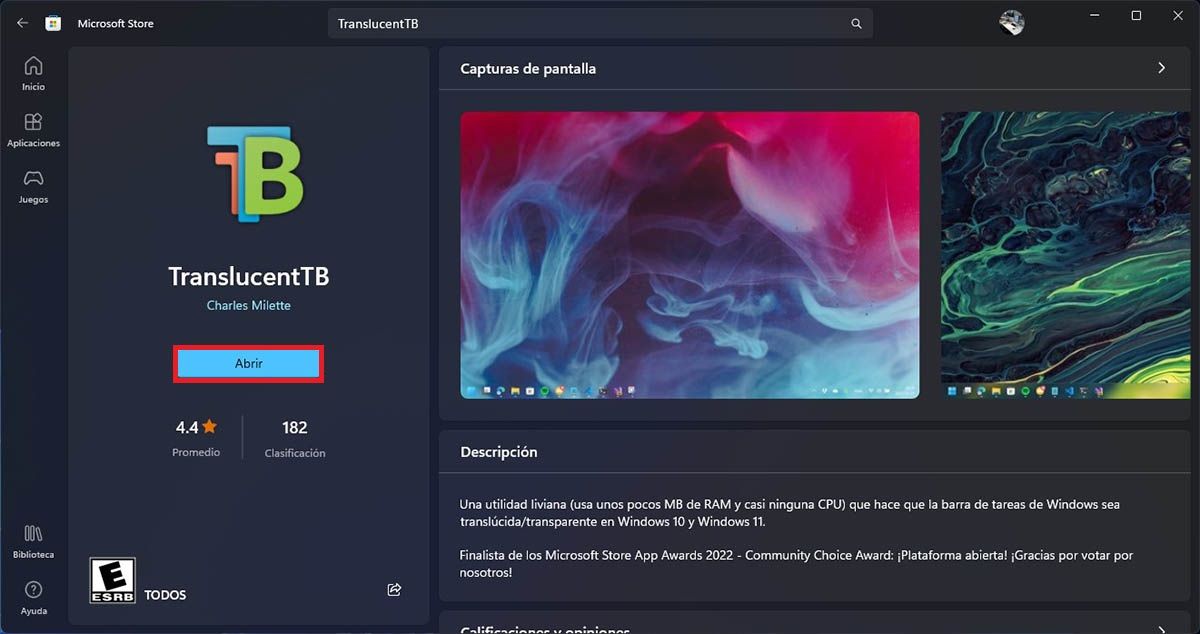
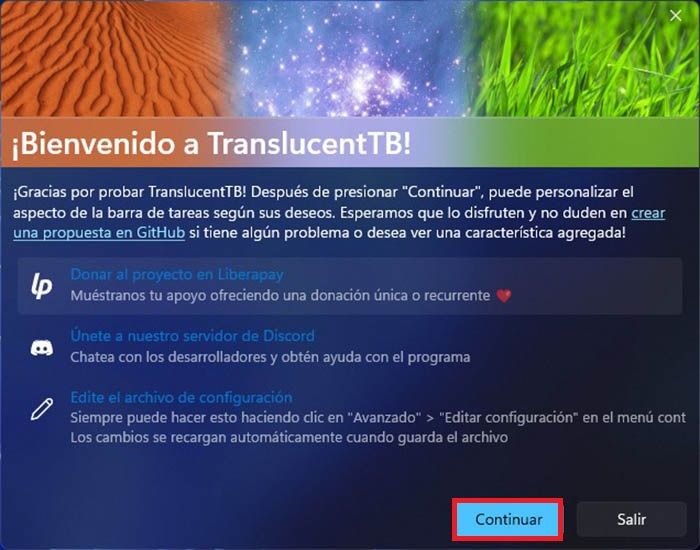
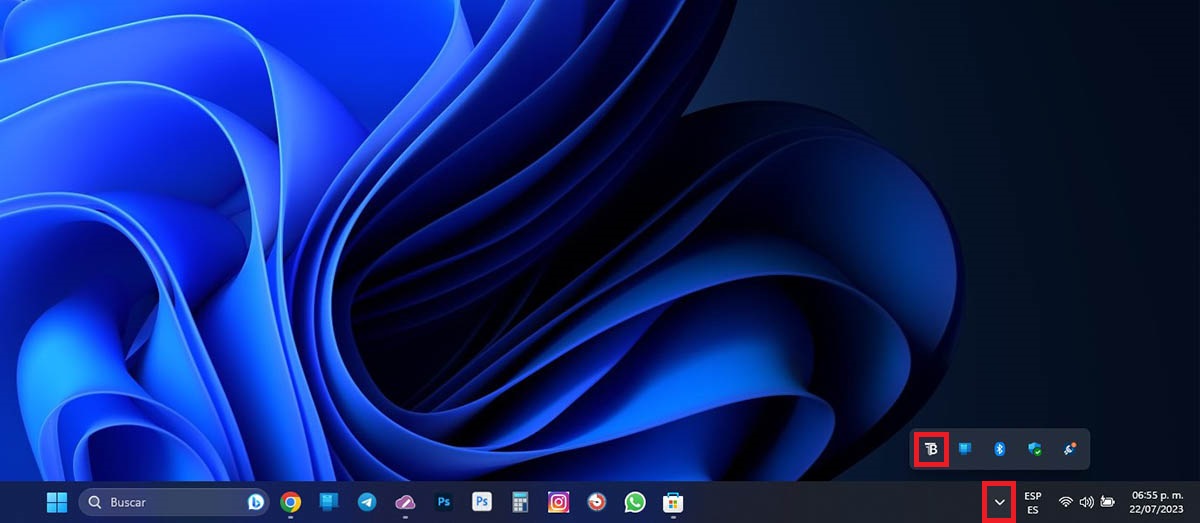
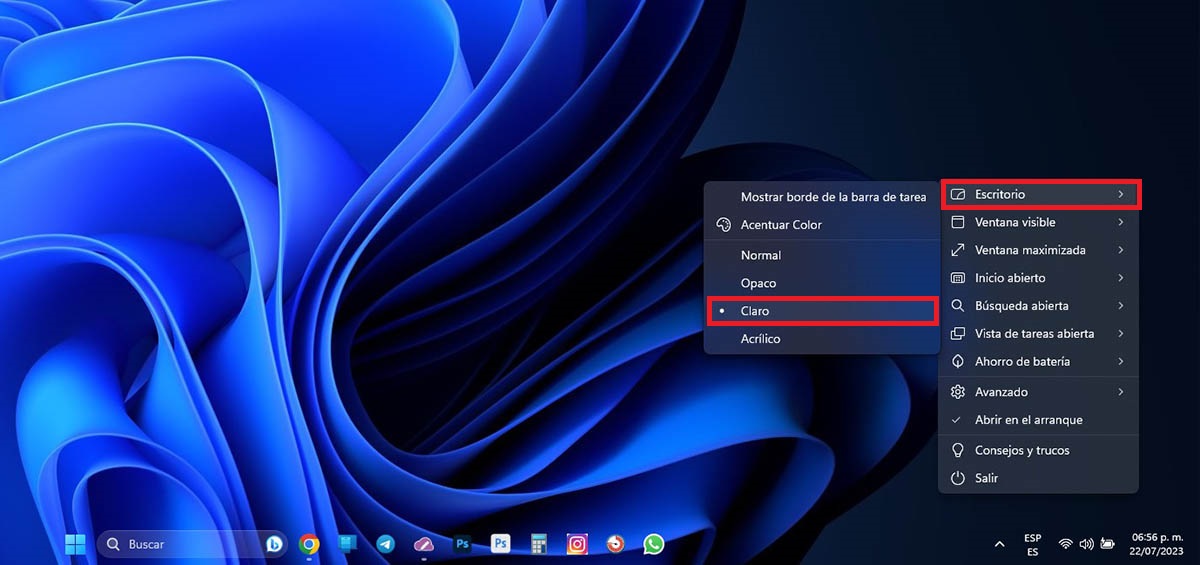
- Lo primero que tienes que hacer es escribir en el buscador de la barra de tareas lo siguiente: “Microsoft Store” (sin las comillas). Luego, debes pinchar en “Microsoft Store” y hacer clic en “Abrir”.
- Dentro de la tienda de apps de Microsoft, tendrás que escribir “TranslucentTB” (sin las comillas) e ingresar en el resultado que muestra la respectiva app.
- Dale al botón que dice “Obtener”, esto hará que se instale la aplicación en tu ordenador.
- Pincha en “Abrir”.
- Haz clic en el botón que dice “Continuar”.
- Pincha en la pequeña flecha que aparece en la barra de tareas, y luego pulsa sobre el icono de la app que has instalado(“TB”).
- Se desplegará un menú con varias opciones, selecciona la que dice “Escritorio” y luego pincha en “Claro”, esto hará que la barra de tareas de Windows 11 se vea transparente.
Por último, pero no por eso menos importante, queremos informarte que si desinstalas la aplicación TranslucentTB de tu PC, la barra de tareas dejará de verse transparente, por lo que tendrás que dejarla instalada para poder disfrutar de este efecto visual.
